IPhone cũ hiện tại thu hút sự chú ý của nhiều người dùng bởi giá thành hợp lý và tích hợp các công nghệ tiên tiến. Tuy nhiên, không phải ai cũng biết cách kiểm tra trước khi mua. Dưới đây là 10 mẹo cực hay để bạn có thể kiểm tra iPhone cũ một cách hiệu quả.
1. 10+ Cách kiểm Tra iPhone cũ trước khi mua chuẩn nhất mà bạn nên biết
IPhone là một dòng điện thoại cao cấp do Apple – công ty công nghệ hàng đầu của Mỹ sản xuất. Được người dùng yêu thích và chọn mua, iPhone nằm trong top những chiếc smartphone hàng đầu hiện nay nhờ thiết kế sang trọng, bảo mật cao, hiệu năng mạnh mẽ và phù hợp với nhiều đối tượng khách hàng khác nhau.
Tuy nhiên, mặc dù iPhone mới có nhiều lợi thế, nhưng giá thành của chúng không hề rẻ. Vì vậy, nhu cầu mua iPhone cũ của người dùng không thua kém các model mới, thậm chí còn tăng cao hơn. Dù iPhone 13 series mới ra mắt, sức hút của các sản phẩm cũ vẫn không giảm đi.
Tuy nhiên, khi mua một chiếc iPhone Likenew, nếu bạn không rành về công nghệ, có thể mua nhầm một chiếc smartphone hỏng, hàng đã được thay thế linh kiện hoặc hàng dựng. Dưới đây là 10+ cách kiểm tra điện thoại iPhone cũ của bạn để đảm bảo mình sở hữu một chiếc điện thoại xịn và như ý.
1.1. Kiểm tra IMEI iPhone cũ đầu tiên
Để kiểm tra máy iPhone cũ, bạn có thể bắt đầu bằng cách kiểm tra IMEI của thiết bị. Điều này sẽ đảm bảo rằng chiếc điện thoại bạn chuẩn bị mua không bị thay đổi vỏ và cũng xác định liệu nó có phải là một chiếc iPhone chính hãng của Apple hay không. Có hai cách để kiểm tra IMEI trên iPhone:
Mở ứng dụng Điện thoại trên thiết bị và nhập chuỗi ký tự *#06# để nhận IMEI của iPhone.
Cách 2: Hãy vào phần Cài đặt trên iPhone của bạn, sau đó chọn Cài đặt chung và nhấn vào Giới thiệu. Tiếp theo, cuộn xuống mục IMEI để kiểm tra lại thông số này một cách cẩn thận.
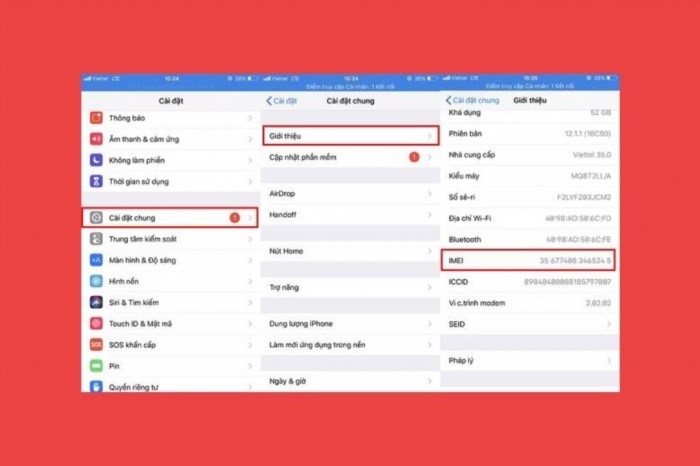
Sau khi thực hiện một trong hai phương pháp trên, chúng ta sẽ so sánh số IMEI mới nhận được với số IMEI trên vỏ hộp của máy để kiểm tra tính trùng khớp. Thêm vào đó, bạn cũng có thể kiểm tra số IMEI trên khay chứa thẻ SIM của các điện thoại iPhone.
Lưu ý: Nếu bạn mua iPhone cũ dạng máy trần không kèm hộp đựng, bạn vẫn có thể kiểm tra thông qua số Se-ri. Bạn có thể tìm thông tin này bằng cách vào phần Cài đặt, chọn Cài đặt chung, sau đó vào mục Giới thiệu và xem phần Số Se-ri.
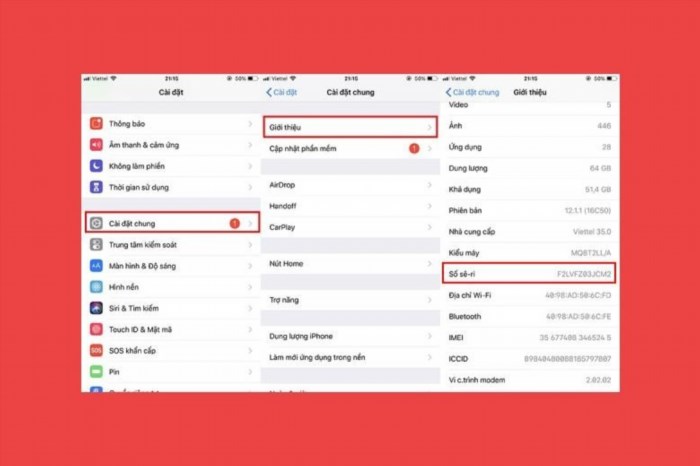
Tiếp theo, bạn hãy đăng nhập đoạn mã này lên trang web chính thức của hãng sản xuất Apple tại đây.
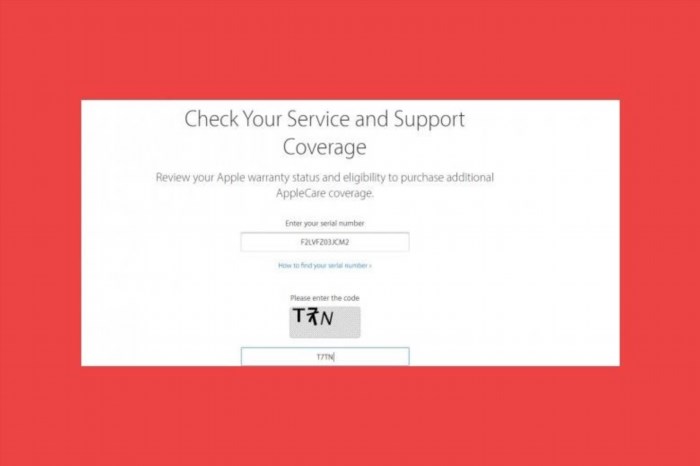
Kết quả bạn thu được sẽ tương tự như hình ảnh ở phía dưới:
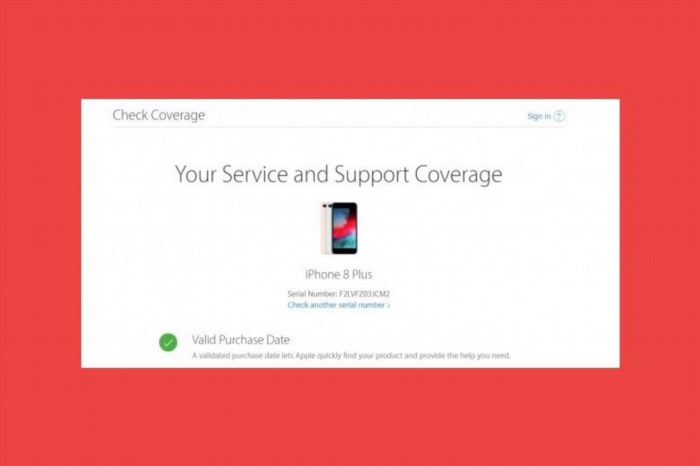
1.2. Kiểm tra hình thức bên ngoài iPhone cũ
Tiếp theo, chúng tôi sẽ hướng dẫn kiểm tra ngoại hình của iPhone cũ. Sau khi hoàn thành bước trước, việc tiếp theo của chúng ta là xem qua bề ngoài của thiết bị. Trên thị trường hiện có nhiều trạng thái khác nhau của iPhone cũ. Các sản phẩm này thường được phân loại dựa trên mức độ mới như: 99%, 97%, 95%… Tùy thuộc vào việc chủ sở hữu trước đó đã giữ gìn và sử dụng máy như thế nào, smartphone có thể vẫn giữ nguyên tình trạng mới hoặc ngược lại.
Khi xác định chọn mua một chiếc smartphone cũ, bạn cần kiểm tra xem phần viền, màn hình mặt trước và mặt sau có bị trầy xước không. Thông thường, các thiết bị cũ đều có một số vết xước nhỏ.

Nếu bạn chọn một chiếc iPhone cũ mà đã ra mắt từ một thời gian khá lâu nhưng vẫn còn như mới, không có bất kỳ vết trầy xước nào, thì có thể đó là một chiếc smartphone đã được thay vỏ.
Nếu điện thoại của bạn bị cấn móp, nứt kính ở cả hai mặt hoặc bị trầy xước nặng, hãy trả lại nó cho cửa hàng. Điều này sẽ gây ảnh hưởng đáng kể đến chất lượng hiển thị của màn hình OLED trên iPhone.
1.3. Kiểm tra màn hình iPhone
Tiếp theo, tôi sẽ hướng dẫn bạn cách kiểm tra màn hình của iPhone cũ. Để bắt đầu, chúng ta sẽ thay đổi hình nền của thiết bị thành màu đen để xem liệu có bất kỳ hiện tượng hở sáng nào xuất hiện trên màn hình hay không.
Sau đó, người dùng sẽ thay đổi ảnh nền thành màu trắng để kiểm tra xem có xuất hiện vết ố hoặc hiện tượng “âm ảnh” không. Điều này là do màn hình iPhone lưu lại hình ảnh mà chúng ta đã sử dụng, đặc biệt là khi máy được sử dụng liên tục trong thời gian dài và nóng lên.

Bên cạnh đó, bạn có thể sử dụng một miếng băng dính để kiểm tra xem màn hình của iPhone cũ đã được thay hay chưa. Nếu bạn có thể dễ dàng tháo miếng băng dính ra, có thể màn hình đó là zin. Tuy nhiên, nếu bạn gặp khó khăn khi tháo nó ra, có thể màn hình đã bị thay thế.
1.4. Kiểm tra camera trước và sau
Cách kiểm tra iPhone 99 tiếp theo nằm ở phần camera ở cả hai mặt. Chúng ta cần kiểm tra từng cảm biến một trong sản phẩm. Ví dụ, nếu bạn quan tâm đến iPhone Xs, nó có cụm camera kép gồm camera chính và camera phụ, cả hai có độ phân giải 12 MP.

Đầu tiên, chúng ta sẽ kiểm tra tính năng lấy nét trên cả camera chính và camera tele để đảm bảo chúng hoạt động tốt. Ngoài ra, một số mẫu iPhone còn được trang bị cảm biến góc rộng. Vì vậy, bạn cũng nên thử nghiệm phần camera này nếu có.
Các yếu tố cần kiểm tra về camera trước trên iPhone cũ là độ sáng, lấy nét, quay phim và thu âm bằng mic để phát hiện có vấn đề gì không bình thường xảy ra.
1.5. Kiểm tra dung lượng pin iPhone
Sau đó, tôi sẽ hướng dẫn cách kiểm tra pin của iPhone khi mua máy đã qua sử dụng. Vì chúng ta đã quyết định mua máy cũ, việc pin đã được thay đổi là điều không thể tránh được.

Nếu pin của máy iPhone đã hết hạn bảo hành đạt đến 100%, điện thoại đó chắc chắn không còn sử dụng pin zin. Dù cho chiếc iPhone mới chỉ được sử dụng trong 6 tháng, dung lượng pin tối đa cũng chỉ là 99% và không thể đạt đến 100%.
1.6. Kiểm tra cảm ứng có vấn đề gì không
Sau đó, chúng ta sẽ tiếp tục đến phần kiểm tra cảm ứng trên iPhone Like New. Bạn có thể kiểm tra khả năng cảm ứng trên điện thoại bằng cách ấn và giữ một biểu tượng ứng dụng trên màn hình chính, sau đó kéo nó khắp diện tích hiển thị. Nếu biểu tượng bị dừng hoặc ngắt quãng tại bất kỳ vị trí nào trên máy, có thể cảm ứng của máy không hoạt động bình thường.
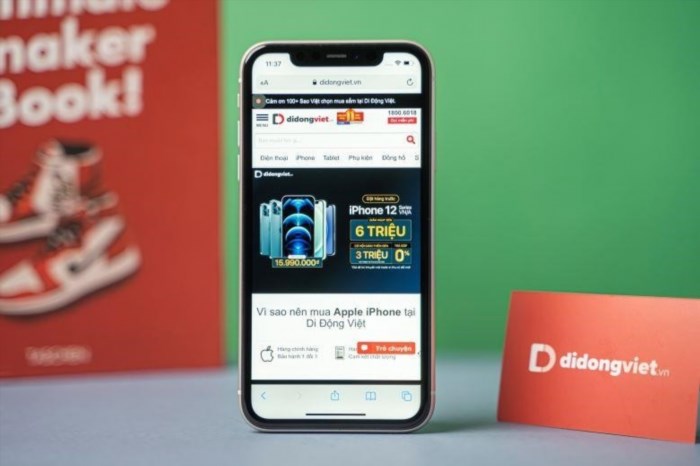
1.7. Kiểm tra máy có bị dính hay khóa iCloud hay không
ICloud là một nền tảng đám mây của Apple, có chức năng đồng bộ hóa dữ liệu cá nhân như hình ảnh, tin nhắn,… Giữa các thiết bị trong hệ sinh thái của hãng. Ngoài ra, còn có ứng dụng Find My iPhone giúp ngăn chặn việc mua nhầm các iPhone bị trộm cắp.
Để kiểm tra iCloud, bạn sẽ thực hiện phục hồi cài đặt ban đầu của iPhone theo các bước sau:
Bước 1: Chọn vào Cài đặt > Nhấn vào Cài đặt tổng quát.
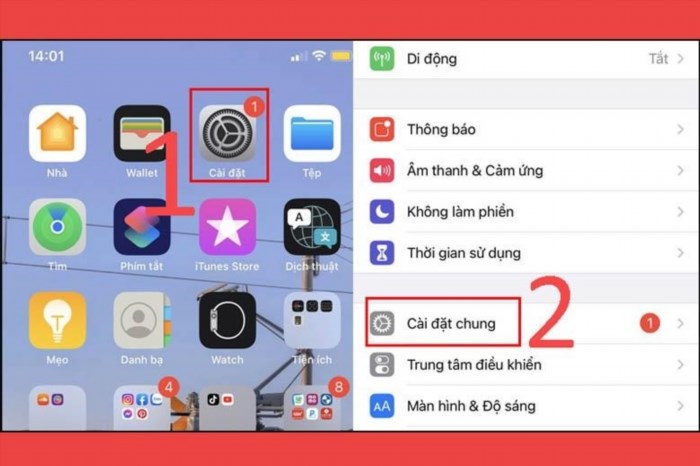
Bước 2: Nhấp vào Đặt lại > Chọn mục Xóa tất cả nội dung và cài đặt > Chọn một trong hai lựa chọn Sao lưu trước khi xóa hoặc Xóa ngay tùy theo mong muốn của bạn.
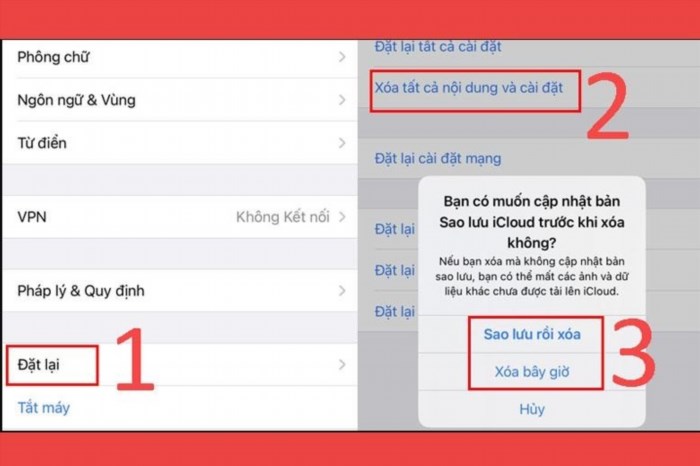
1.8. Kiểm tra cảm biến tiệm cận
Khi mua iPhone cũ, bạn có thể kiểm tra bằng cách sử dụng phần cảm biến tiệm cận. Thử gọi cho một người bất kỳ và che cảm biến tiệm cận bằng tay. Nếu màn hình tự động tắt, có nghĩa là cảm biến tiệm cận của iPhone vẫn hoạt động tốt.

Hãy kiểm tra không chỉ ở đó, mà bạn cũng nên kiểm tra các yếu tố quan trọng khác trên thiết bị như mic và loa thoại để xem chúng có vấn đề gì không ổn.
1.9. Kiểm tra phím Home và âm lượng iPhone
Trong quá trình sử dụng iPhone, chúng ta thường xuyên sử dụng các phím vật lý như Home hay âm lượng. Vì vậy, khi mua iPhone cũ, chúng ta cần chú ý đến những chi tiết nhỏ nhặt như trạng thái của các phím bấm. Nếu phím bấm bị khó nhấn, kênh, lệch hoặc không nhạy và phản hồi không tốt, thì nên trả lại sản phẩm đó.

1.10. Kiểm tra Face ID, Touch ID
Khi sử dụng iPhone cũ có nút Home, chúng ta cần kiểm tra Touch ID để đảm bảo hoạt động tốt. Tương tự, cần kiểm tra Face ID trên các thiết bị có màn hình notch tai thỏ để xem chúng có hoạt động ổn định hay không.

Bạn có thể vào phần Cài đặt và chọn mục Face ID và Mật mã. Nếu Face ID hoặc Touch ID trên thiết bị gặp sự cố, chúng ta sẽ không thể thiết lập trên phần này của máy.
1.11. Kiểm tra dùng thử các tính năng cơ bản của iPhone
Bên cạnh việc kiểm tra các bước chính quan trọng như đã đề cập ở trên, đừng quên kiểm tra các chi tiết nhỏ khác như camera, loa và các phụ kiện đi kèm với iPhone cũ. Dưới đây là cách thực hiện cụ thể:

2. Tổng kết
Hi vọng bài viết này về cách kiểm tra iPhone cũ trước khi mua sẽ giúp bạn chọn được một chiếc smartphone cũ của Apple tốt nhất, với giá cả hợp lý và đáng tin cậy, tránh mua phải hàng kém chất lượng trên thị trường.
Đừng quên theo dõi liên tục trang tin tức của Điện thoại di động Việt. để cập nhật các thông tin về công nghệ mới nhất. Cám ơn bạn rất nhiều vì đã đọc bài viết của mình.
Điện thoại di động Việt.
